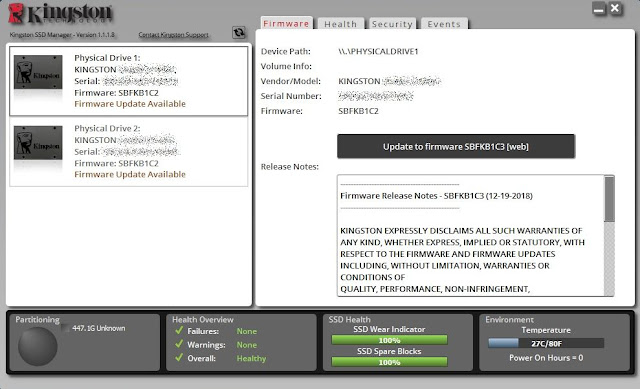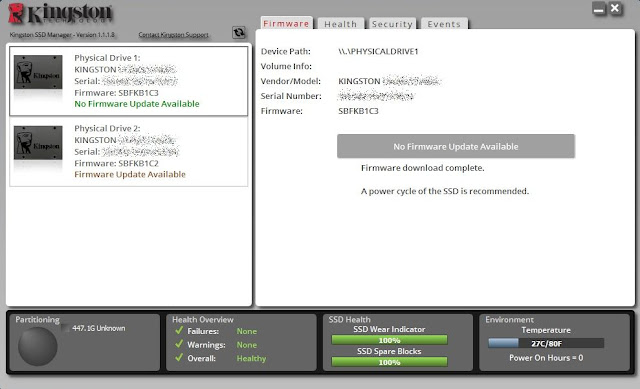A Kingston®, líder global no fornecimento de unidades Flash SSD, possui uma ferramenta altamente confiável para verificação de suas unidades SSD, o Kingston SSD Manager.
Em muitos cenários de dúvida (como uma unidade que apresenta falha em volumes RAID), é imprescindível que a unidade seja validada antes de ser iniciado o processo de rebuild.
Da mesma forma, como são frequentes atualizações no firmware dessas unidades, é fortemente indicada a verificação sazonal por novas versões, uma vez que essas corrigem eventuais incompatibilidades, bem como trazem eventuais otimizações.
O tutorial abaixo orienta a utilização do Kingston SSD Manager em ambiente Windows.
Para obter a ferramenta [DOWNLOAD], basta acessar o endereço abaixo:
A ferramenta deve ser instalada em um equipamento de ensaio, com sistema operacional Windows com privilégios de administrador (ainda não há disponível para Linux ou IOS) e os SSDs devem estar em Modo AHCI definido no BIOS.
Esse equipamento precisa estar conectado à internet, pois as versões mais atuais de firmware serão baixadas durante o processo.
Uma vez instalado, basta rodar a programa e ele detectará unidades de SSD instaladas no equipamento.
No exemplo abaixo, foram detectados 02 SSDs (quadro ao lado esquerdo).
É possível notar que ambos traziam o firmware versão SBFKB1C2 e o gerenciador já indicava a atualização para a versão SBFKB1C3, de 19/12/2018 (mais recente).
Ao clicar em uma unidade e clicar no botão "Update do Firmware SBFKB1C3 (web)" o programa saltará uma caixa de diálogo pedindo confirmação e informando que o usuário deve ter backup dos dados, uma vez que toda atualização de firmware traz um risco iminente quanto ao conteúdo.
Confirmando com o botão "Update Firmware", a nova versão será baixada (por isso o PC de ensaio deve estar conectado à internet) e a atualização será gravada na unidade marcada.
Para ter efeito, é necessário o DESLIGAMENTO do equipamento.
Apenas um RESET não será suficiente para que a unidade reinicie com a nova versão.
Após o religamento do PC e carga do Windows e da aplicação, a unidade selecionada trará a informação de que não há necessidade de atualização (como se nota na imagem abaixo, quadro esquerdo, primeira unidade, menção em verde).
Esse processo deve ser repetido em todas as unidades SSD, uma por uma.
No exemplo abaixo, a primeira unidade já está atualizada com a versão SBFKB1C3, enquanto a segunda unidade ainda indica um update disponível, partindo da versão SBFKB1C2!
Basta clicar na segunda unidade, avançar novamente com o botão "Update do Firmware SBFKB1C3 (web)" e confirmar com o botão "Update Firmware".
Uma vez reiniciado o PC com um ciclo elétrico, o aplicativo identificará todas as unidades como atualizadas e indicará na mensagem verde que não há uma atualização mais recente de firmware!
Reforçamos que QUALQUER operação que envolva atualização de firmware traz riscos aos dados e, por isso, realizar um backup ANTES de qualquer ação é mandatório e imprescindível!